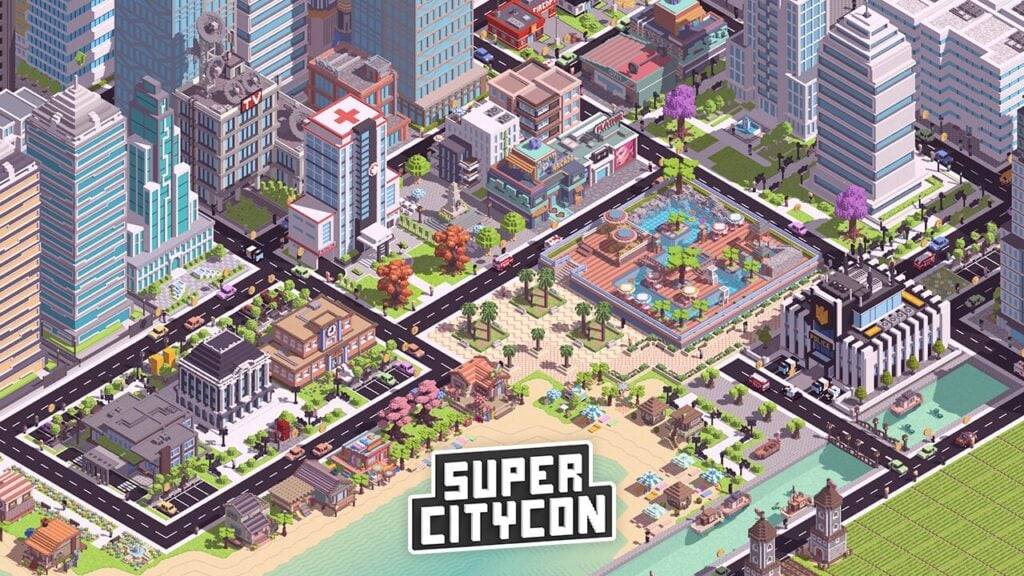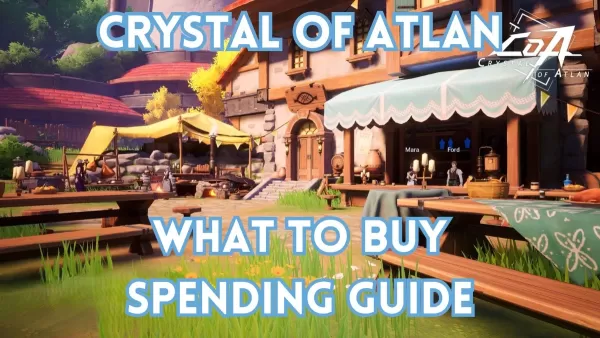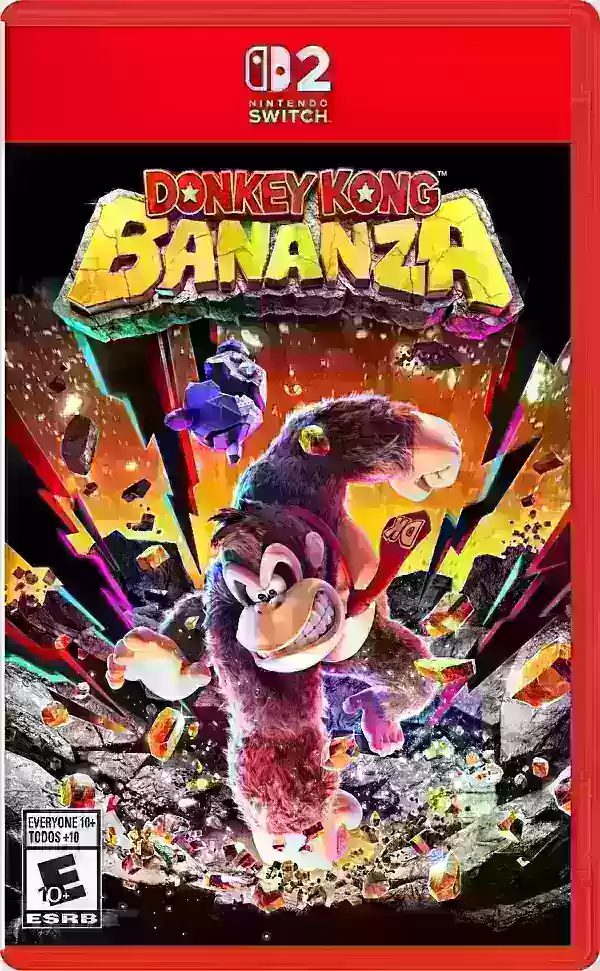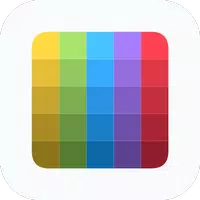* Prêt ou non * peut ressembler à un jeu d'enfant, mais c'est loin de cela - c'est un SWAT FPS granuleux et tactique conçu pour les amateurs de solo et de multijoueur. Cependant, vous pourriez rencontrer des hoquets techniques en cours de route. Voici un guide complet sur la façon de s'attaquer à "l'action d'erreur de sérialisation nécessaire" dans * Ready ou non *.
Comment s'attaquer à «l'erreur de sérialisation Action nécessaire» dans Ready ou non
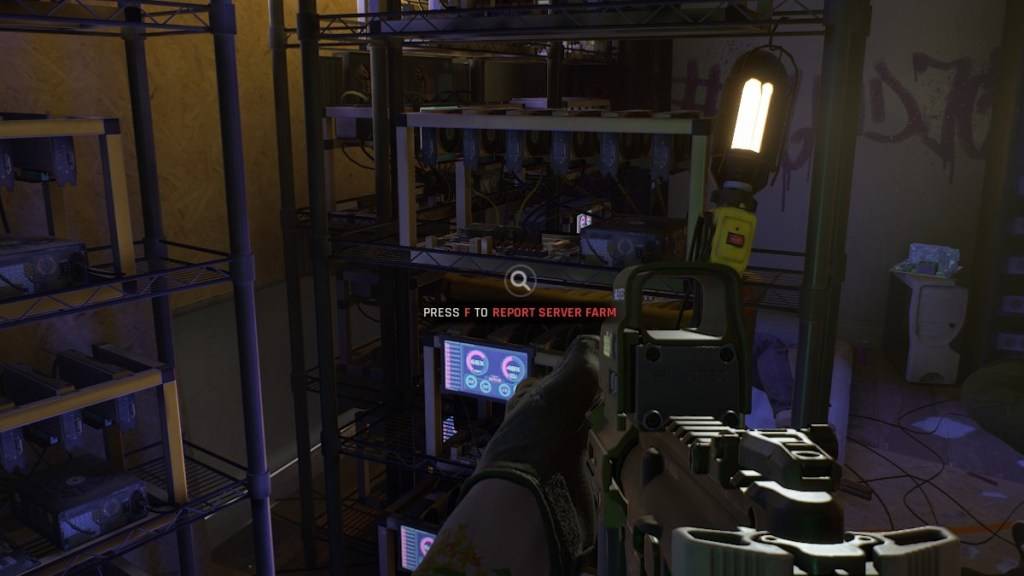
L'erreur * Ready ou non * "L'action d'erreur de sérialisation nécessaire" est souvent livrée avec le message "Données corrompues trouvées, veuillez vérifier votre installation". Ce problème découle du moteur Unreal et peut être résolu par plusieurs étapes.
1. Vérifiez votre installation
La première étape consiste à suivre la suggestion du message d'erreur et à vérifier l'installation de votre jeu. Assurez-vous que la vapeur n'est pas en mode hors ligne, puis procédez comme suit:
- Allez dans votre bibliothèque Steam et localisez * prêt ou non *.
- Cliquez avec le bouton droit sur le jeu et sélectionnez "Propriétés".
- Cliquez sur «Fichiers installés».
- Sélectionnez "Vérifiez l'intégrité des fichiers de jeu".
Ce processus vérifiera tous les fichiers manquants ou endommagés et les relèvera si nécessaire. Après vérification, relancez * prêt ou non *. Si le jeu se déroule bien, super! Sinon, une action supplémentaire est nécessaire.
2. Retirez tous les mods
L'action de l'erreur de sérialisation nécessaire "peut également être déclenchée par des mods obsolètes ou cassés, en particulier ceux non mis à jour pour le moteur Unreal 5. Voici comment les supprimer:
- De votre bibliothèque Steam, trouvez * prêt ou non *.
- Cliquez avec gauche sur "Gérer" puis "Parcourez les fichiers locaux".
- Accédez au dossier "Readyornot", puis vers "Content", et enfin vers "paks".
- Supprimez le dossier "mod.io".
Après avoir retiré les mods, essayez à nouveau d'exécuter le jeu. Cela devrait résoudre l'erreur mais vous laissera sans vos mods.
Connexes: Prêt ou non: Quoi de mieux, DirectX 11 ou DirectX 12 (DX11 vs DX12)?
3. Réinstallez vos mods
Pour récupérer vos mods, vous devez les réinstaller attentivement:
- Visitez Nexus Mods, Mod.io ou votre site de modding préféré.
- Vérifiez la dernière date de mise à jour de chaque mod. Assurez-vous qu'il a été mis à jour après juillet 2024, lorsque * prêt ou non * est passé à un moteur Unreal 5.
- Installez les mods un à la fois, en testant le jeu après chaque installation.
Si l'erreur réapparaît, le dernier mod installé est probablement le coupable. Malheureusement, si un mod n'a pas été mis à jour pour Unreal Engine 5, vous ne pourrez pas l'utiliser jusqu'à ce qu'il soit.
Si tout le reste échoue, envisagez de désinstaller et de réinstaller * prêt ou non * à partir de zéro. Bien que moins courants, les problèmes avec votre disque dur peuvent également être en jeu, mais la plupart des cas de cette erreur sont liés à des mods obsolètes.
Et c'est ainsi que vous corrigez "l'action d'erreur de sérialisation nécessaire" dans * Ready ou non *.
* Prêt ou non est disponible maintenant pour PC. *